Win10自帶虛擬機在哪里打開?Win10自帶虛擬機安裝Win7教程
Win10系統(tǒng)居然自帶虛擬機是很多朋友沒想到的,不過一般情況下是隱藏著的,用戶需要自己啟用這個功能,今天好吧啦網(wǎng)小編就來告訴大家怎么使用Win10自帶的虛擬機工具,而且還要安裝Win7系統(tǒng),下面就是詳細的操作步驟,希望對你有用。
Win10自帶虛擬機在哪里打開?Win10自帶虛擬機安裝Win7教程
1、首先打開電腦上的“控制面板”,在控制面板點擊進入“程序和功能”設(shè)置。
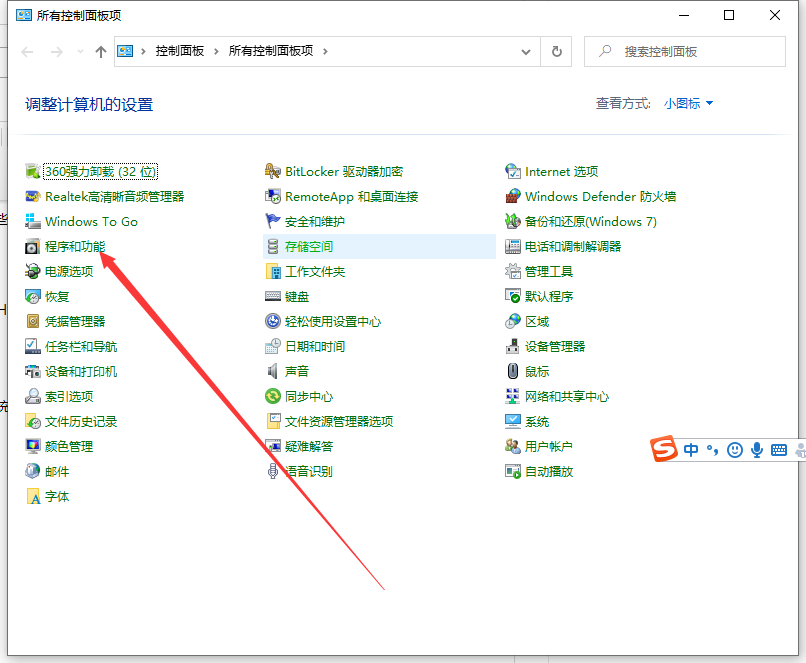
2、跳轉(zhuǎn)進入程序和功能,點擊左側(cè)“啟用或關(guān)閉Windows 功能”,在彈出的“Windows 功能”菜單上,選“Hyper-v”,然后點擊確定。

3、需要等待系統(tǒng)設(shè)置完成,然后重新啟動才能完成安裝所有請求的更改。
4、重啟后,在開始菜單Windows 管理工具下打開“Hyper-v管理器”。新建虛擬機前準(zhǔn)備好Win7官方原版系統(tǒng)鏡像。
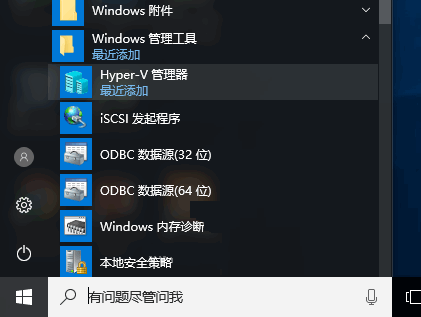
5、新建虛擬機,按照指導(dǎo)步驟逐步設(shè)置。在安裝選項這一步,選擇新建“從可啟動的安裝操作系統(tǒng)”,瀏覽至所下載Win7 鏡像。
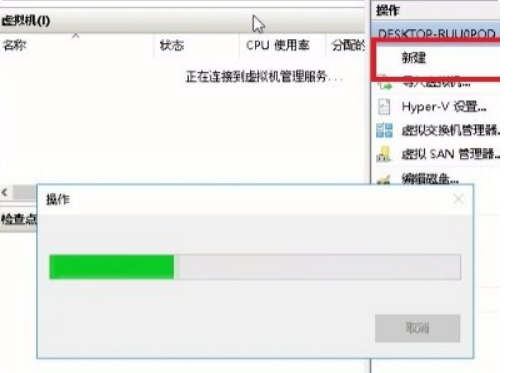
6、完成新建虛擬機,啟動該虛擬機,進入Win7 安裝過程。

以上就是Win10打開自帶虛擬機的步驟以及虛擬機安裝Win7系統(tǒng)的教程啦,有了虛擬機可以用來觀察軟件安裝在不同系統(tǒng)下的運行情況,希望能幫助到各位朋友。
相關(guān)文章:
1. macos monterey降級教程分享2. Windows11電源菜單添加休眠選項技巧分享3. 蘋果 macOS 13.2 RC 預(yù)覽版發(fā)布:Apple ID 引入物理安全密鑰4. Win10玩絕地求生大逃殺提示“Matching faild”怎么解決?5. 10個常用 Windows Vista運行命令6. Win8.1安裝KB3000850補丁失敗的解決方法7. Windows7操作系統(tǒng)中可替換的觸摸鼠標(biāo)和鍵盤8. Win10專業(yè)版系統(tǒng)如何打開運行命令?9. 為你的Win XP瘦身10. Win8不必輸入產(chǎn)品密鑰的安裝方法

 網(wǎng)公網(wǎng)安備
網(wǎng)公網(wǎng)安備